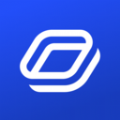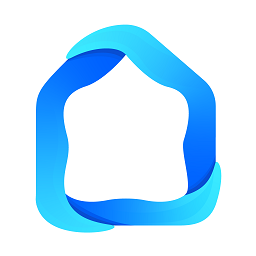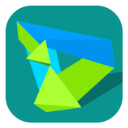扫描仪操作指南
作者:佚名 来源:未知 时间:2024-11-28
扫描仪的使用指南:轻松掌握数字化世界的钥匙
在现代办公和家庭环境中,扫描仪已成为不可或缺的数字设备之一。它能够将纸质文档、照片和其他实体资料迅速转化为数字格式,便于存储、分享和编辑。然而,对于初次接触扫描仪的用户来说,如何高效、准确地使用这一工具可能会成为一项挑战。本文将详细介绍扫描仪的基本使用方法、功能选择以及日常保养,帮助你轻松掌握这一数字化世界的钥匙。

一、扫描仪的基础构成与类型
扫描仪主要由扫描模块、光学系统、驱动软件及用户界面等部分组成。其核心在于扫描模块,它利用光学技术捕捉实体资料上的图像信息,并将其转换为数字信号。
根据使用场景和功能特点,扫描仪可分为平板式、馈纸式和便携式等多种类型。平板式扫描仪适用于处理书籍、杂志等较厚的物品,以及需要高精度扫描的场合;馈纸式扫描仪则更适合批量处理文档,如办公环境中的大量文件;便携式扫描仪则以其小巧轻便的特点,适合在野外或临时办公场所使用。
二、扫描仪的基本使用步骤
1. 安装驱动软件
在使用扫描仪之前,需要先安装其配套的驱动软件。这一过程通常包括将扫描仪连接到电脑(可通过USB接口或网络连接),然后从扫描仪制造商的官方网站下载并安装驱动程序。安装完成后,重启电脑以确保驱动程序正常加载。
2. 打开扫描仪
根据扫描仪的类型,可能需要手动按下电源按钮以启动设备。同时,确保扫描仪的盖板(对于平板式扫描仪)或进纸口(对于馈纸式扫描仪)处于打开状态,以便放置待扫描的实体资料。
3. 放置待扫描物品
将需要扫描的纸质文档、照片等物品放置在扫描仪的扫描区域内。对于平板式扫描仪,通常需要将物品平整地放置在玻璃面板上,并关闭盖板;馈纸式扫描仪则要求将文档整齐地放置在进纸口处。
4. 选择扫描参数
打开驱动软件或扫描仪自带的扫描界面,根据需要选择扫描参数。这些参数包括扫描分辨率(DPI)、扫描模式(如彩色、灰度或黑白)、扫描区域(选择整个扫描区域或手动调整)以及输出格式(如PDF、JPEG、TIFF等)。对于需要高精度扫描的场合,可以选择较高的分辨率;而对于只需大致浏览的文档,较低的分辨率和更小的文件大小可能更为合适。
5. 执行扫描操作
在确认所有参数设置无误后,点击“扫描”或“开始”按钮以执行扫描操作。此时,扫描仪将开始捕捉图像信息,并将其转换为数字信号。扫描完成后,你可以在指定的输出文件夹中找到生成的数字文件。
6. 查看与编辑扫描结果
使用图像编辑软件(如Photoshop、GIMP等)或文档编辑软件(如Microsoft Word、Adobe Acrobat等)打开生成的数字文件。你可以根据需要对图像进行裁剪、调整亮度、对比度等操作,或将其转换为所需的文件格式进行保存和分享。
三、扫描仪的高级功能与技巧
1. 自动文档进给(ADF)功能
对于馈纸式扫描仪,自动文档进给功能可以实现批量扫描。只需将文档整齐地放置在进纸口处,扫描仪即可自动将每一张纸送入扫描区域并进行扫描。这一功能大大提高了扫描效率,特别适用于需要处理大量文档的场合。
2. OCR文字识别技术
OCR(Optical Character Recognition,光学字符识别)技术可以将扫描得到的图像文件中的文字转换为可编辑的文本。这一功能在需要将纸质文档转换为电子文档进行编辑或搜索时非常有用。大多数现代扫描仪都配备了OCR软件或支持第三方OCR工具的集成。
3. 扫描至云端存储
随着云计算技术的普及,许多扫描仪开始支持扫描至云端存储的功能。这意味着你可以直接将扫描得到的数字文件上传至云盘、邮箱或其他在线存储服务中,实现跨设备访问和分享。这一功能对于需要频繁出差或远程办公的用户来说尤为方便。
4. 多页文档合并与分页
在扫描多页文档时,你可以使用扫描仪的驱动软件将多个扫描结果合并为一个文件(如PDF格式),并为每一页添加页码或标题。这一功能有助于保持文档的完整性和可读性,便于后续的查找和引用。
5. 自定义扫描模板
大多数扫描仪驱动软件允许用户创建自定义的扫描模板。通过定义扫描区域、分辨率、输出格式等参数,你可以快速保存并调用这些模板,以节省在每次扫描时重新设置参数的时间。
四、扫描仪的日常保养与维护
1. 定期清洁
扫描仪的扫描区域和光学系统容易积累灰尘和污垢,这些杂质可能会影响扫描质量。因此,建议定期使用干净的软布或专用清洁纸轻轻擦拭扫描区域和光学镜头。同时,避免使用含有腐蚀性物质的清洁剂或粗糙的布料进行清洁。
2. 检查进纸口与滚轮
对于馈纸式扫描仪,进纸口和滚轮容易粘附纸屑和灰尘。定期清理这些部件可以确保文档顺畅地进入扫描区域,避免因卡纸或损坏滚轮而导致的扫描故障。
3. 保持适当的湿度与温度
扫描仪的工作性能受到环境湿度和温度的影响。建议将扫描仪放置在通风良好、湿度适中且温度稳定的室内环境中使用。避免将扫描仪暴露在阳光直射或潮湿的环境中,以防止其内部元件受损。
4. 避免频繁移动与振动
扫描仪内部包含精密的光学系统和机械结构,频繁的移动或振动可能会导致这些部件松动或损坏。因此,在使用扫描仪时,应尽量避免对其施加过大的外力或将其放置在易受振动影响的位置。
5. 及时更新驱动程序
扫描仪制造商可能会定期发布更新版本的驱动程序以修复已知问题并提高性能。建议定期检查扫描仪制造商的官方网站以获取最新的驱动程序更新信息,并及时安装更新以确保扫描仪的正常运行。
通过以上介绍,相信你已经对扫描仪的基本使用方法、功能选择以及日常保养有了更深入的了解。掌握这些技巧后,你将能够更高效地利用扫描仪将纸质资料转化为数字格式,从而轻松应对工作和生活中的各种需求。
- 上一篇: 如何查询火车票剩余票数
- 下一篇: 音量图标消失?轻松几步教你找回!